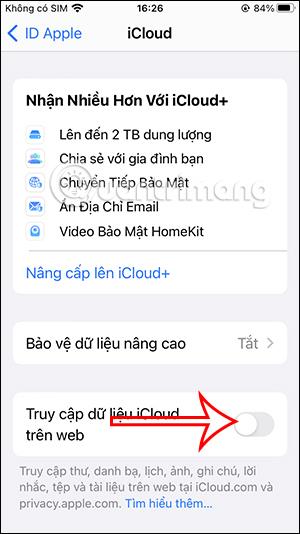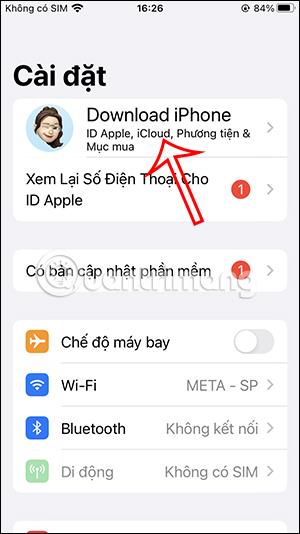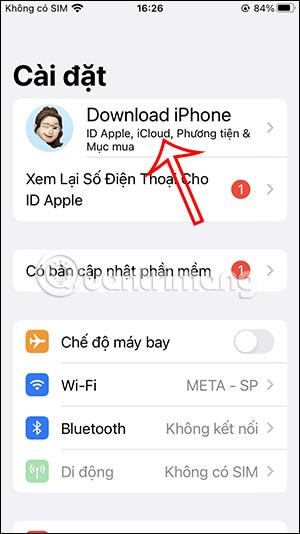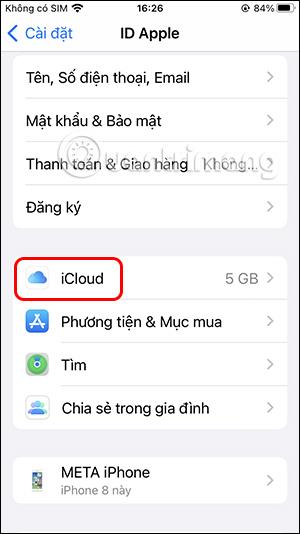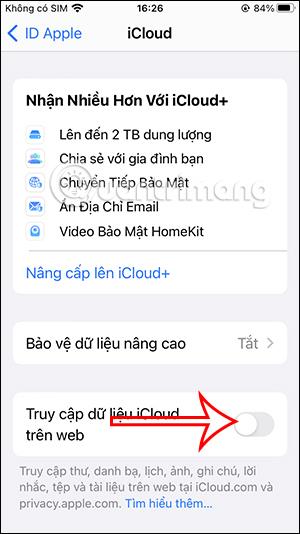Normalerweise können Sie im Web auf iCloud-Daten wie Kontakte, Kalender, Fotos, Notizen, Erinnerungen, Dokumente usw. zugreifen. Allerdings schafft der Zugriff auf Apple-ID-Daten über das iCloud-Web auch Schlupflöcher für Hacker. Betrüger stehlen heimlich Ihre persönlichen Daten. Ab iOS 16 erlaubt Apple Benutzern, den Cloud-Zugriff über das Internet zu deaktivieren, um die iCloud-Daten der Benutzer zusätzlich zu schützen . Im folgenden Artikel erfahren Sie, wie Sie den iCloud-Zugriff über das Internet deaktivieren.
Anweisungen zum Deaktivieren des iCloud-Zugriffs über das Internet
Beachten Sie, dass auf dem verwendeten iOS/iPadOS-Gerät die Betriebssystemversion iOS 16.2 oder höher installiert sein muss.
Schritt 1:
Auf der Benutzeroberfläche des iPhones klicken Benutzer auf „Einstellungen“ und dann oben auf Ihr Apple-ID-Konto .
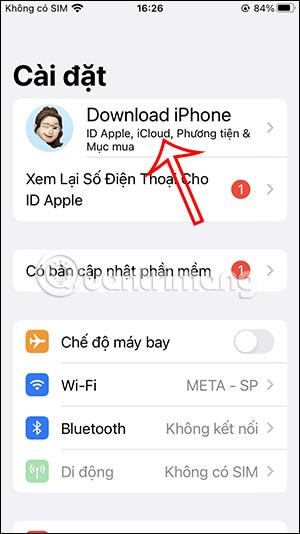
Schritt 2:
Wechseln Sie zur neuen Benutzeroberfläche. Hier klicken wir auf iCloud, um die Einstellungen in iCloud anzupassen.
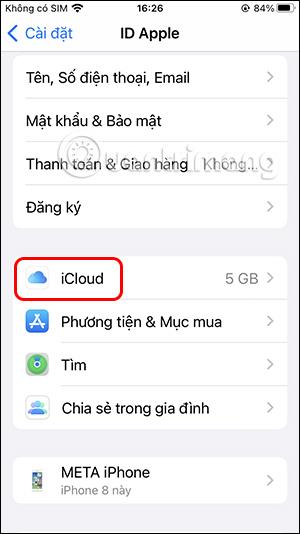
Schritt 3:
Jetzt können Benutzer in der iCloud-Verwaltungsoberfläche nach unten scrollen, um die Einstellung „iCloud-Datenzugriff im Web“ anzuzeigen . Standardmäßig ist diese Einstellung immer aktiviert, sodass wir jederzeit auf Daten auf iCloud.com und private.apple.com zugreifen können.

Schritt 4:
Sie schieben die Kreisschaltfläche nach links, um die Einstellung zu deaktivieren, die den Datenzugriff über das iCloud-Web ermöglicht. Zeigen Sie dann die Benachrichtigungsoberfläche wie unten gezeigt an und klicken Sie auf Nicht zulassen . Unmittelbar danach wurde die Funktion zum Zugriff auf iCloud-Daten von der Website deaktiviert und konnte nicht wie gewohnt von der Website aus aufgerufen werden.